Allt eftersom tekniken utvecklades lanserade olika företag olika appar som hjälpte kommunikationen.
Zoom, Google Meet, Microsoft Teams och många fler appar såg till att det inte fanns några störningar i möten och gruppsamtal. En annan sådan app var Facetime. Men dess exklusivitet för Apple-användare. Detta var ett enormt hinder för dess popularitet och användning.
Trots dess imponerande funktioner kunde Android- och Windows-användare inte komma åt och använda appen. Det var då Apple insåg vikten av att göra Facetime tillgängligt för alla. Den här artikeln kommer att täcka information om den nya uppdateringen från Apple. Här får du lära dig hur Android- och Windows-användare också kan vara en del av Facetime-samtalet.
Innehållsförteckning
Vad är Facetime?
Facetime är en topprankad videotelefoni-app. Apple Inc. utvecklade exklusivt lanseringen av Facetime. Den är tillgänglig för enheter som stöder iOS 4 och senare. Den är också kompatibel med Mac-enheter med OS X 10.6.6 och senare. Facetime erbjuder också funktionen för endast ljud, som är tillgänglig för användning i iOS 7 och senare.
Facetime är en del av alla iOS- och Mac-enheter gratis. Användare betalar ingen extra kostnad för att ladda ner eller använda Facetime-appen.
iOS 15-uppdatering för Facetime
Tidigare var Facetime en exklusiv app tillgänglig endast för iOS- och Mac-användare. På grund av detta var Android- och Windows-användare tvungna att lita på Zoom och Google Meet för att uppfylla syftet. Med lanseringen av iOS 15 på alla Apple-enheter gjorde en uppdatering det möjligt för personer som äger Android- och Windows-enheter att gå med i Facetime-samtal.

Detta innebär inte att Apple-enheter inte stöder Facetime. Det betyder att Facetime nu arbetar på nya iOS 15, som försöker få Facetime att fungera mer som Zoom eller Microsoft Teams. Förutom funktionen att få kontakt med människor utanför Apple-bubblan, har Facetime en ny uppdatering av rutnätsvyn tillgänglig i stående läge. Detta gör det möjligt för användaren att schemalägga ett samtal. Uppdateringen inkluderade också en klockfestfunktion.
Nu när den nya uppdateringen har gett Android-användarna rätt att gå med i Facetime-samtal måste man lära sig det korrekta sättet att göra det.
Steg för att gå med i Facetime på en Android-enhet via Chrome
Ägare av Android-enheter kan också vara en del av Facetime-samtalet sedan lanseringen av iOS 15. Allt de behöver är en bra internetanslutning och en webbläsare på sin enhet. Du kan använda många andra webbläsare för att starta Facetime, men Apple rekommenderar att du använder Google Chrome.
Följande är stegen du kan behöva följa för att använda Facetime-appen på en Android-enhet:
- Innan du ger en Android-användare rätt att delta i ett Facetime-samtal kan värden (en Apple-användare) behöva skapa en länk för samtalet. De kan sedan dela länken med appar som Snapchat, WhatsApp, etc.
- När Android-användare får länken kan de öppna den via Chrome.
- När länken öppnas i webbläsaren kan Android-användaren ange sitt namn och fortsätta vidare.
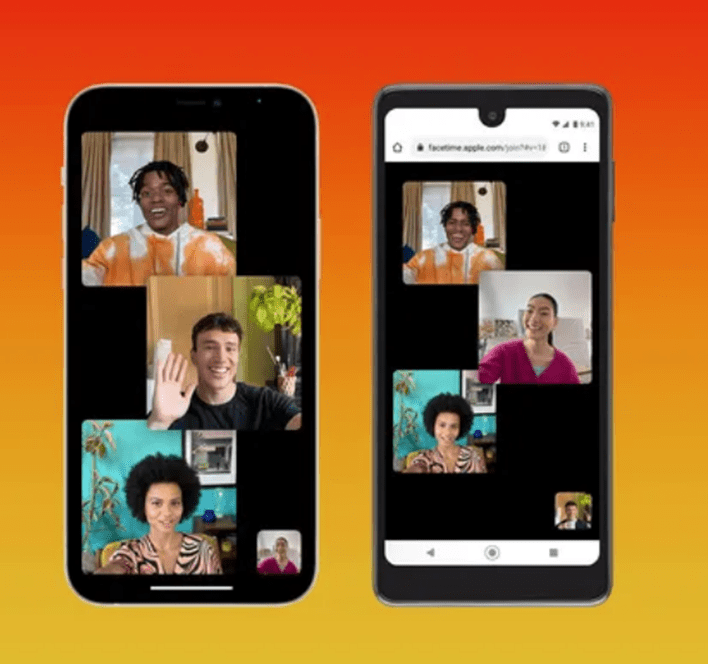
- När de har skrivit in sitt namn i fönstret kan de klicka på den gröna ”Gå med”-knappen som visas som en flytande popup.
- När en Android-användare klickar på gå med-knappen skickas ett meddelande till Apple-användaren som initierade mötet. De måste acceptera sin begäran om att gå med i Facetime-samtalet.
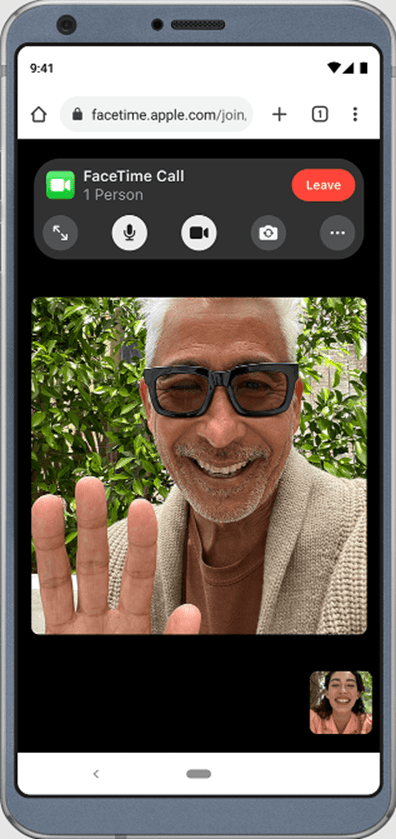
- Du kan sedan njuta av att vara en del av Facetime-samtalet utan några problem och avbrott.
- När anslutningen är klar kan Apple-användaren stänga Facetime-appen på sin enhet och mötet kommer att fortsätta.
Det är en spännande sak att notera att en app som var exklusivt tillgänglig för iOS- och Mac-användning nu också är tillgänglig för Android-användare.
Steg för att gå med i Facetime på en Windows-enhet via Microsoft Edge
Nu för de som äger en Windows-dator är följande steg du måste följa för att öppna ett Facetime-möte på dina enheter:
- En Apple-användare kommer att initiera Facetime-samtalet genom att skapa en länk för samtalet.
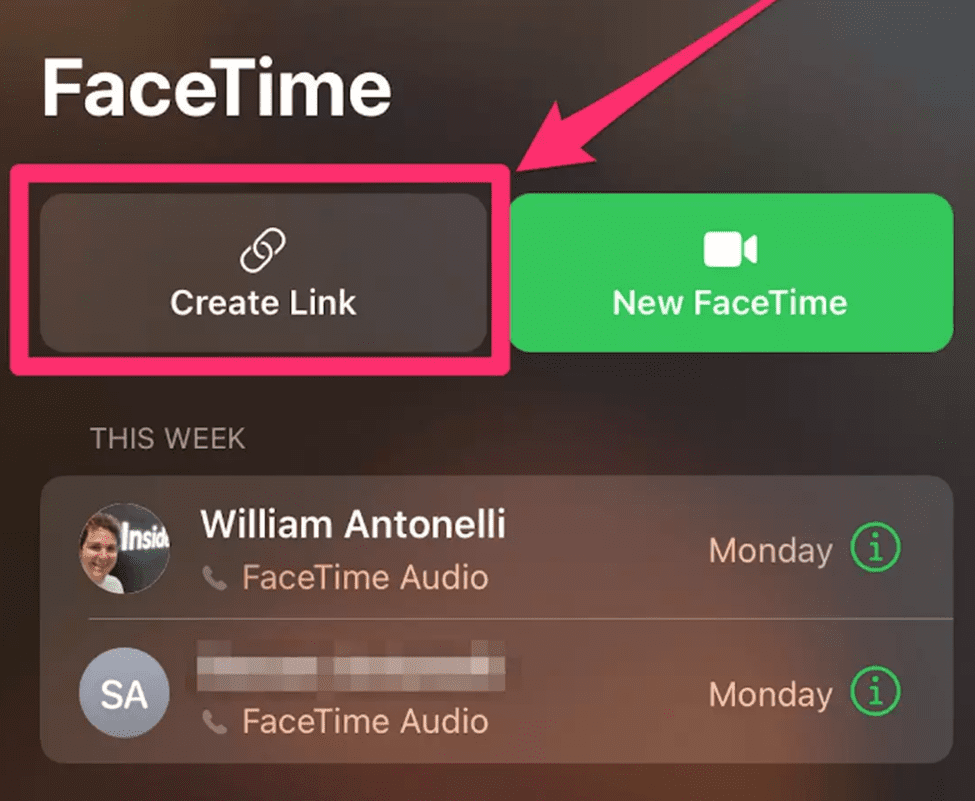
- De kommer sedan att dela länken med alla som vill delta i Facetime-mötet.
- Leta upp och starta länken på din Windows-dator. Du kan använda Microsoft Edge eller Google Chrome för att starta Facetime-appen på din Windows-enhet.
- När du klickar på länken kommer du att bli ombedd att ange ditt namn. När du har gjort det kan du klicka på knappen ”Gå med”.
- Detta kommer att skicka ett meddelande till personen som initierade Facetime-samtalet. De kan behöva ge dig åtkomst för att vara en del av Facetime-samtalet.

- Så snart tillståndet har beviljats kan du nu komma åt Facetime via din Windows-webbläsare.
- Personen som initierade mötet kan stänga Facetime-appen på sin enhet om den inte behövs, och du kan fortfarande vara en del av Facetime-samtalet.
Slutsats
Ovan nämns sätten du kan använda Facetime på Android och Windows.
Tidigare var Facetime en exklusiv app som bara Apple-användare kunde använda. Med introduktionen av iOS 15 kan Android- och Windows-användare också dra nytta av alla funktioner som erbjuds av Facetime och vara en del av Facetime-samtal. Med denna utveckling ökade populariteten och användningen av Facetime i stor utsträckning.
Du kan också lära dig hur du överför kontakter från Android till iPhone.
Gillade du att läsa artikeln? Vad sägs om att dela med världen?

